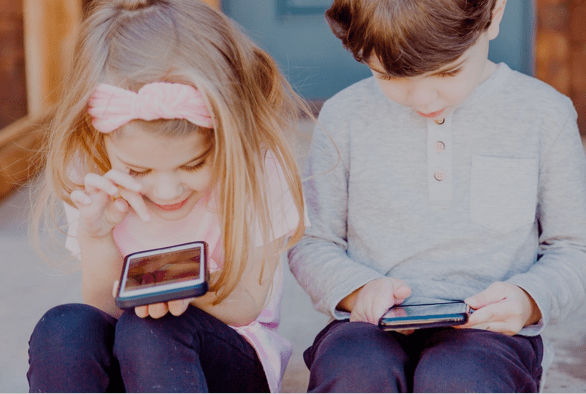
dnes s vámi chceme mluvit o aplikacích rodičovské kontroly. Uděláme krátký popis nejlepších aplikací tohoto stylu a jaké jsou kroky k jejich použití.
Jedná se o aplikace, které používají rodiče nebo opatrovníci těch nejmladších a nejmenších z domu, aby mohli ovládat různé činnosti, které provádějí na svých zařízeních, a obecně se obvykle používají k různým věcem a zdarma.
Vše, co potřebujete vědět o nástrojích rodičovské kontroly
Family Link, aplikace pro rodičovskou kontrolu od Googlu
Tyto nástroje mohou být jako hackování whatsapp Bez toho, aby si toho všimli zdarma, navíc blokovat určité aplikace nebo dokonce lokalizovat přesnou polohu mladého člověka pomocí GPS.
Family Link: Jednoduchá a bezpečná aplikace
Začněme tím, že budeme mluvit o Google Family Link. Toto bylo vytvořeno společností Google a je spravováno prostřednictvím zařízení Android, dalo by se říci, že se jedná o aplikaci vytvořenou oficiálně pro rodičovskou kontrolu. Může vám však nabídnout i některé další alternativy.
Jak dobře víme, Android patří společnosti Google, takže pokud potřebujete aplikaci pro rodičovskou kontrolu, je to první, kterou byste měli zvážit. Mluvíme o Family Link, je navržen tak, aby rodiče mohli mít zařízení svých dětí na dálku, a to jak mobilem s Androidem, tak dalšími možnostmi s Chrome.
Rodiče, kteří se rozhodnou tuto aplikaci používat, tak mohou učinit od verze Android 4.4 KitKat nebo novější, stejně jako ji lze bez problémů nakonfigurovat na zařízeních se systémem iOS 9 a novějším. Co se týče operačního systému zařízení, které chcete používat, je důležité, aby mělo Android 7.0 nebo novější.
Tento jednoduchý systém rodičovské kontroly funguje perfektně z účtu Google. Jako opatrovník nebo rodič musíte propojit účet Gmail, který má vaše ratolesti nakonfigurované na svém zařízení, kromě toho, že údaje o blokování, které provedete, budou viditelné pouze na jeho zařízení. To znamená, že pokud vaše dítě později použije jiný účet Gmail, musíte změnit účet, který chcete sledovat v účtu Family Link.

Tato aplikace umožňuje monitor celkový čas, který vaše dítě stráví na mobilním zařízení a také vám nabízí možnost vědět, co v určitých aplikacích dělá. To vám pomůže zjistit celkový čas strávený v různých aplikacích a tímto způsobem budete moci vědět, kdy omezit jeho používání, že když je mobil zapnutý nebo dokonce zablokován, přestane spouštět určité aplikace.
Umožňuje vám také vždy vědět, kde se vaše dítě nachází, můžete nastavit limity viditelnosti pro určitý obsah, což znamená, že můžete ovládat výsledky, které Google Play zobrazuje, nebo neomezeně blokovat vyhledávání dospělých. Můžete také sledovat oprávnění, která lze udělit účtům nainstalovaným v zařízení, jako je geolokace, přidané kontakty, přístup ke kameře a mikrofonu.
Dalšími nástroji, které vám tato a další podobné aplikace nabízí, je kompletní resetování hesla k účtu Google, který dítě používá, pomocí kterého můžete aktivovat a deaktivovat zabezpečené vyhledávání na YouTube a zobrazit všechna zařízení, na kterých jsou účty Google se používá.
První věcí, kterou musíte při konfiguraci Family Link udělat, je nainstalovat aplikaci do zařízení jednoho ze dvou rodičů přímo z Google Play. Když tento proces skončí a otevřete aplikace, požádá vás, abyste uvedli, kdo bude zařízení používat, zde musíte stisknout volbu otec, opatrovník nebo matka.
Nezapomeňte mít po ruce zařízení svého dítěte a poté nastavte účet tak, abyste byli správcem rodiny. Za tímto účelem aplikace detekuje účet, který jste na zařízení propojili, a pro pokračování stačí toto potvrdit.
Poté zadáte e-mailový účet svého dítěte a počkáte, až vám aplikace poskytne jedinečný devítimístný kód, který musíte použít v mobilu svého dítěte k propojení účtu s vaší Family Link. Chcete-li nakonfigurovat účet dítěte, postup je stejný, pouze v okamžiku, kdy budete moci vstoupit do modality, do které vstoupí, musíte uvést, že dítě nebo pod dohledem.
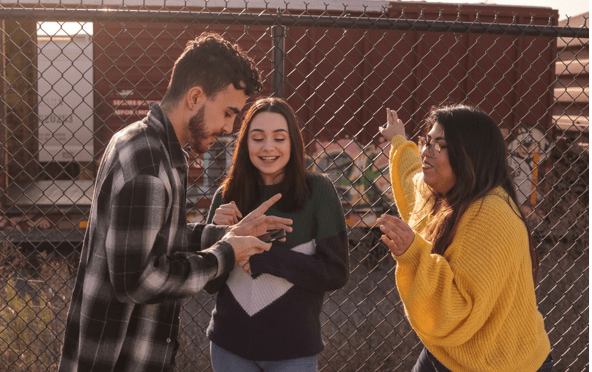
Poté se dostanete na obrazovku, ze které bude dohlížená aplikace informována o všem, co může a nemůže vyčíst od rodičů nebo opatrovníků, a tam to musíte přijmout stisknutím tlačítka Další. Aplikace vás požádá o nové potvrzení pro spuštění.
Jakmile to uděláte, můžete začít vybírat, které aplikace a vyhledávání chcete zablokovat. Teoreticky je instalace a používání této aplikace velmi jednoduché. Pokud hledáte jakoukoli jinou aplikaci rodičovské kontroly, můžete použít tuto příručku, protože velká většina je nakonfigurována a funguje stejným způsobem.